USB настройка на рутер Tenda. Общ достъп до файлове на USB флаш устройство или външен твърд диск

- 1685
- 223
- Dr. Ismael Leuschke
USB настройка на рутер Tenda. Общ достъп до файлове на USB флаш устройство или външен твърд диск
Tenda има много модели рутери с USB порт (AC9, AC10U, AC15, 4G630, AC18, D301). Наличието на USB порт дава възможност за свързване на обикновена флаш устройство към рутера или външен твърд диск (HDD) и конфигуриране на общия достъп до това устройство от всички устройства в домашната мрежа. Можете да конфигурирате както FTP сървъра, така и обичайния достъп до мрежата до устройството (SAMBA). Можете да получите достъп до мрежовото устройство от почти всяко устройство. От компютри на Windows, Mac OS и Android Mobile устройства - без проблеми. За съжаление, по някаква причина не намерих поддръжка на DLAN в настройките на AC10U. Най -вероятно на този рутер тази функция не се поддържа. С неговата помощ можете лесно да организирате достъп до снимки, видео и музика за телевизора (който поддържа DLNA). В модела AC15, например, поддръжката на DLNA е.
Настройки, които се отнасят до функцията „Общ достъп до файлове“ на маршрутизаторите на Tenda, не са много. Но има всичко необходимо и всичко е много просто организирано. Възможно е да промените правата на стремежа към потребителя „гост“. Или само за четене на файлове, или четене и писане. Например, само вие можете да имате възможност да копирате нови файлове на устройството, да ги променяте и изтривате. И други потребители ще могат само да ги гледат.
Във всеки случай първо трябва да свържем USB устройство или външен твърд диск до рутер Tenda. Ще използвам обичайното флаш устройство. Рутер имам tenda ac10u. По -конкретно този модел поддържа HDD с капацитет до 2 TB. Не съм проверил, както твърди производителят. Свързваме нашето устройство с USB порта на рутера Tenda.
Индикатор с иконата на USB трябва да запали маршрутизатора (ако има такъв). Устройството е свързано, можете да пристъпите към настройката.
Настройване на общ достъп до файлове (FTP и SAMBA) на рутера Tenda
Отиваме в настройките на рутера на http: // tendawifi.Com. Ако не знаете как да го направите или не работи, вижте тази инструкция.
USB устройството трябва да се показва на основната страница на уеб интерфейса.
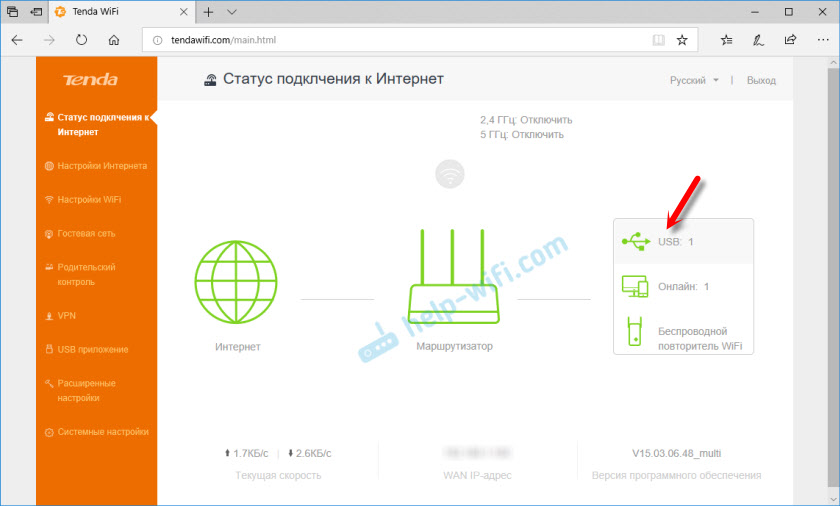
Ако щракнете върху него, можете да видите обема на устройството и колко памет е налична. Той също може да бъде деактивиран там или веднага да отидете в центъра за кандидатстване на USB.
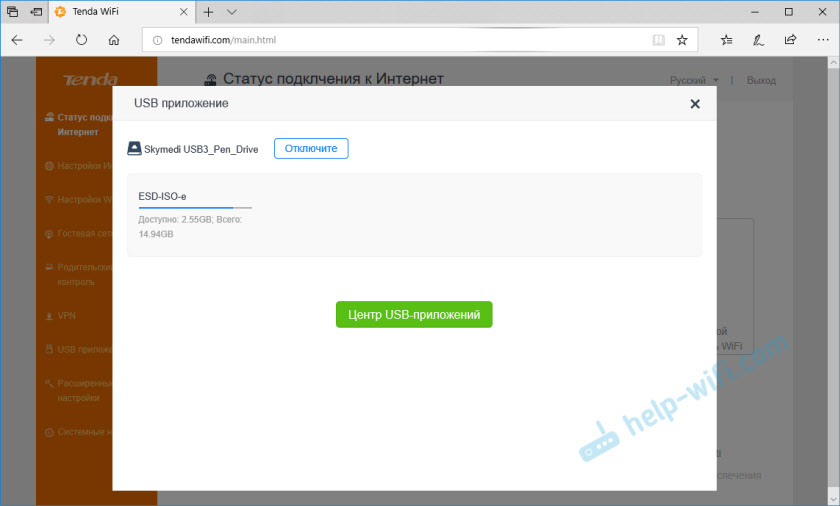
По принцип общият достъп до файлове вече работи. За да видите настройките и адреса за достъп до мрежовото устройство, трябва да отидете в секцията „USB Application“ и да изберете „Общ достъп до файла“.
Има три блока с настройки:
- FTP сървър. Настройки: Тип кодиране - тук е по -добре да не променяте нищо без нужда. Позволете достъп до интернет - можете да активирате достъп до вашия FTP сървър чрез Интернет. Но за работата на тази функция трябва да имате бял, статичен, външен IP адрес. Не проверих тази функция. LAN IP адресът е IP адрес на нашия локален FTP сървър. На този адрес можете да получите достъп до сървъра. Например чрез браузър.
- Samba сървър. Няма настройки, а само адрес за достъп до мрежово устройство за Windows и Mac OS. Трябва да се напише в проводника. Или се свържете като мрежов диск. Ще говоря за това по -подробно по -долу в статията.
- Потребителски настройки. По подразбиране двама потребители вече са създадени там: администратор и гост. Те имат различни права за достъп до задвижването. Администраторът има право да записва/чете, а гостът само за четене. По подразбиране името на администраторския потребител - администратор. Паролата също е администратор. Паролата може да бъде променена. Освен това, ако е необходимо, можете да промените потребителското име и паролата за акаунта „Гост“.
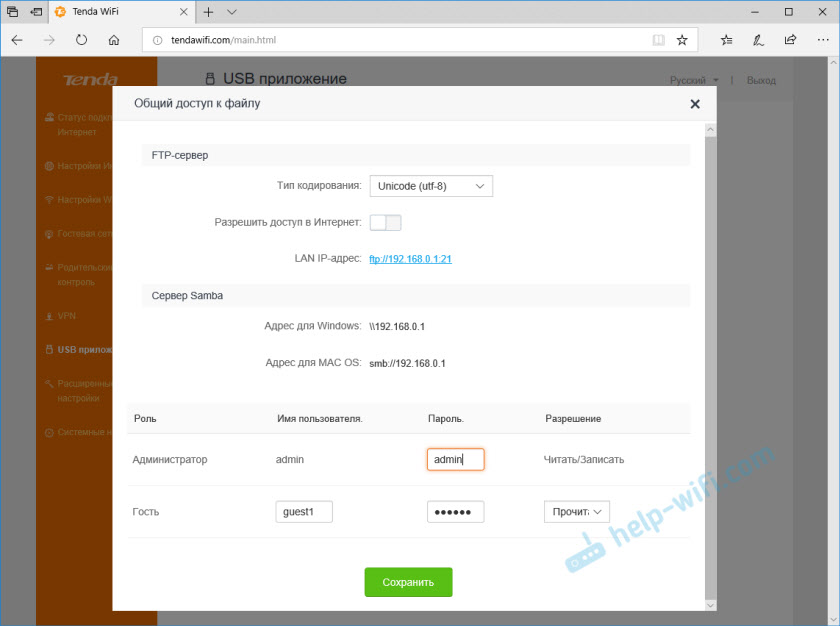
Всичко е възможно най -просто и ясно. Препоръчвам да промените само паролата на администратора.
Как да отидете на FTP Drive?
Точно в браузъра отиваме на ftp: // 192.168.0.1:21. Ще се появи заявка за вход и парола. За да влезете под администраторския акаунт, трябва да въведете съответното потребителско име и парола.
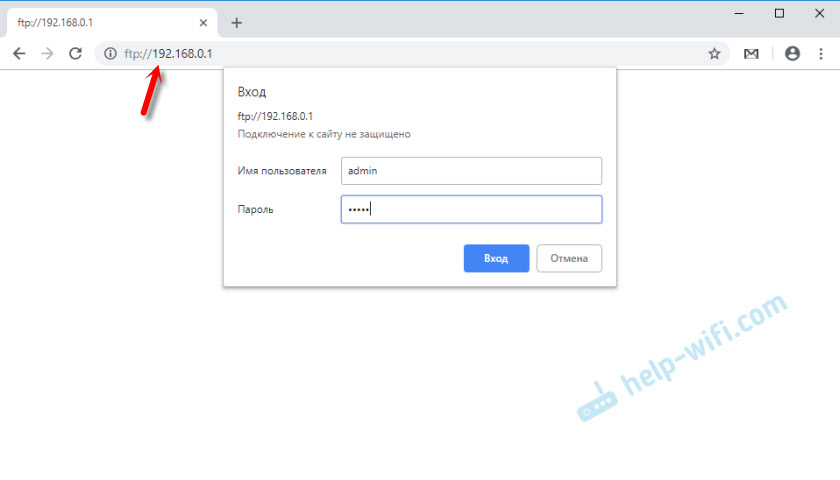
Ето как се показват файловете на устройството:
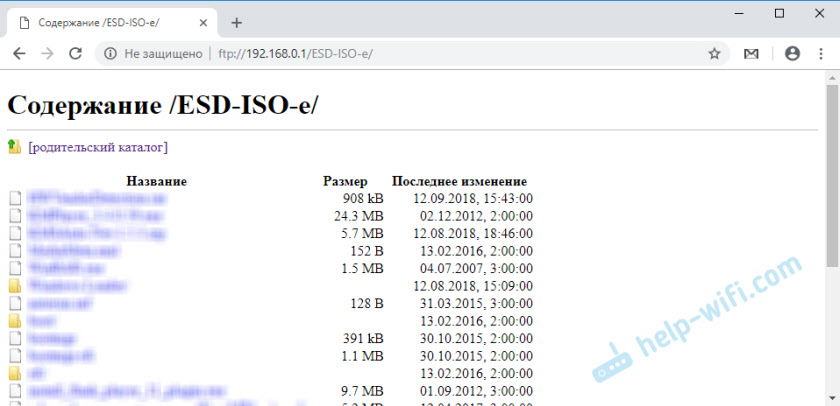
За достъп до файлове можете да използвате отделни програми. Например, клиент на Filezilla. За Android има удобен проводник за приложение на ES. Той има възможността да се свързва от FTP.
Samba сървър
Tenda, свързана с рутера, или флаш устройство, може да се отвори като конвенционална папка. За да направите това, в проводника на Windows просто трябва да отидете на адреса: \\ 192.168.0.1. Ако имате компютър на Mac OS, тогава адресът ще бъде такъв: SMB: // 192.168.0.1.
За разрешение въведете влизането и паролата на необходимия акаунт, посочени в настройките на рутера Tenda.
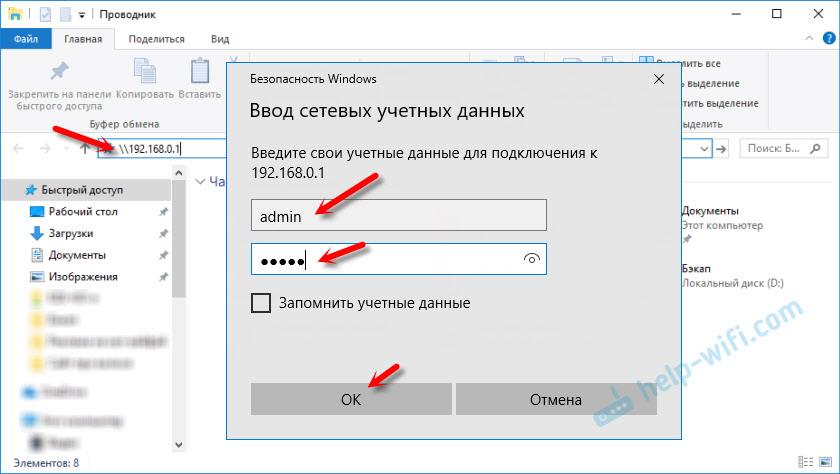
Нашето шофиране ще се отвори.
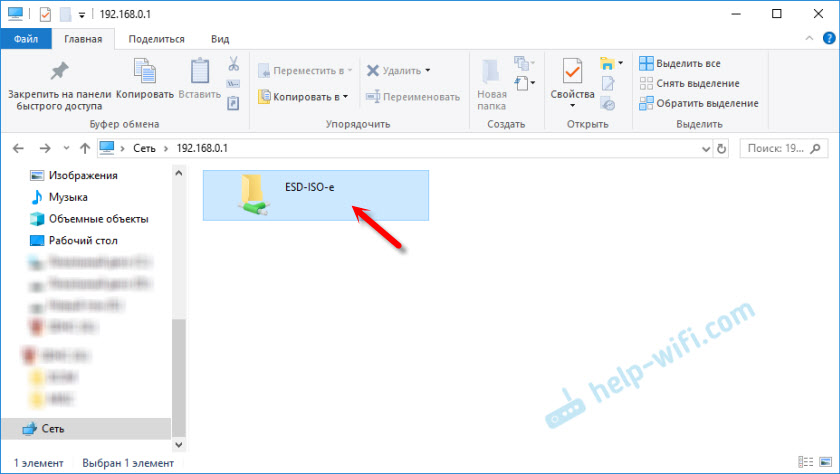
Можете да преглеждате файлове, да ги изтриете, да копирате нови и т.н. Д. Но зависи от правата, които са присвоени на акаунта, под които сте отишли на устройството. Не забравяйте за това.
За да не набирате този адрес всеки път, щракнете върху устройството с правилния бутон на мишката и изберете „Свържете мрежовия диск“.
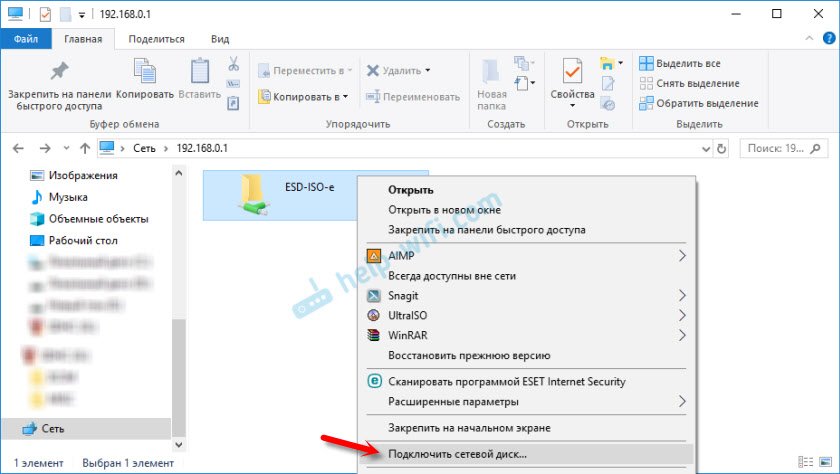
В следващия прозорец можете просто да кликнете върху бутона "Готово".
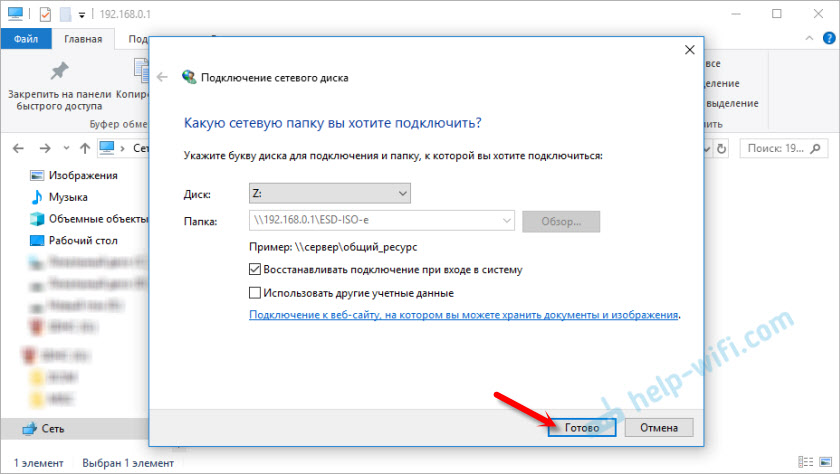
Сега мрежовият диск винаги ще се показва в папката "този компютър".
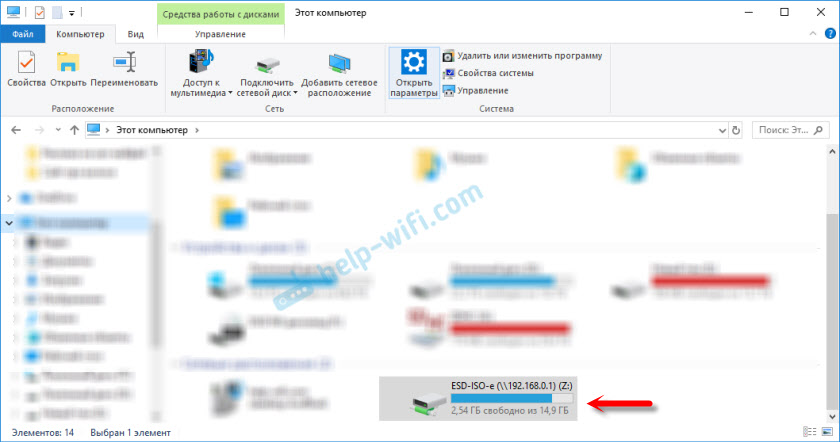
От мобилни устройства на Android достъпът до мрежовото устройство може да бъде получен чрез същото приложение за проводник ES. Ако не се получи - пишете в коментарите. Ще ви покажа как да го направите.
- « Сравнение на Wi-Fi рутери TP-Link Archer C20 и Xiaomi Mi Wi-Fi Router 3
- Преглед на Gigabit Router Tenda AC10U (AC1200) »

